So übertragen Sie Fotos vom iPhone auf den PC Windows 10/8/7
Was gibt es Schöneres, als Erinnerungen festzuhaltenFotografieren? Obwohl unsere iPhones großartige Fotos aufnehmen, ist es wahrscheinlich, dass der Speicherplatz knapp wird, insbesondere, weil hochauflösende Fotos aufgenommen werden. Trotzdem ist es wichtig, Ihre Fotos zu sichern: Falls Ihr iPhone abstürzt oder Sie versehentlich Ihre Daten löschen, sind Sie sicher, dass Sie noch Sicherungskopien Ihrer Fotos haben. Dieser Artikel enthält Details So übertragen Sie Fotos vom iPhone auf den PC Windows 7/8/10.
- Teil 1: Übertragen von Fotos vom iPhone auf Windows 10/8/7 mit Tenorshare iCareFone
- Teil 2: Importieren von Fotos vom iPhone nach Windows 7 (mit AutoPlay)
- Teil 3: Übertragen von Fotos vom iPhone auf den PC Windows 10 und 8 (Verwenden der Fotos-App)
- Zusätzlicher Tipp: Übertragen Sie Fotos mit dem Windows-Datei-Explorer vom iPhone auf Windows 10/8/7
Teil 1: Übertragen von Fotos vom iPhone auf Windows 10/8/7 mit Tenorshare iCareFone
Tenorshare iCareFone ist ein wunderschön gestaltetesund benutzerfreundliche Software, mit der Benutzer Fotos und andere Daten von ihrem iPhone X / 8/8 + / 7/7 Plus / 6S / 6S Plus / 6 / 5S / SE an Windows 10/8/7-Computer senden können.
Die Vorteile von Tenorshare iCareFone umfassen:
- Selektive Übertragung von Fotos, die nach Ordnern und Zeit sortiert sind.
- Massenübertragung von Fotos ohne Beschränkung auf die Anzahl der Fotos, die Sie exportieren und importieren möchten.
- Komprimieren und sichern Sie Fotos ohne Qualitätsverlust.
- Übertragen Sie Fotos ohne Einschränkungen für iTunes und iCloud.
- Hohe Fotoübertragungsgeschwindigkeiten.
- Übertragen Sie Fotos über ein USB-Kabel, ohne Wi-Fi zu verwenden.
- Suchen Sie alle Fotos in "Camera Roll / My Photo Stream" und "Photo Library / Album".
- Kompatibel mit allen Versionen von iOS 11/10/9/8, iPhone X / 8/8 + / 7/7 Plus / 6S / 6S Plus / 6/5 / SE und iPad Pro.
Führen Sie die folgenden Schritte aus, um Fotos mit Tenorshare iCareFone zu übertragen.
- Schritt 1: Laden Sie Tenorshare iCareFone herunter, installieren Sie es und führen Sie es auf Ihrem Windows 10 / 8.1 / 8/7-Run-PC aus.
- Schritt 2: Schließen Sie Ihr iPhone mit einem USB-Kabel an Ihren Computer an.
- Schritt 3: Klicken Sie auf der Startseite auf die Registerkarte "Dateimanager", wenn diese standardmäßig nicht ausgewählt ist. Klicken Sie dann auf "Fotos".
- Schritt 4: Durchsuchen Sie und wählen Sie die Fotos aus, die Sie übertragen möchten. Klicken Sie auf die Schaltfläche Exportieren und wählen Sie einen Speicherort für die Fotos aus.

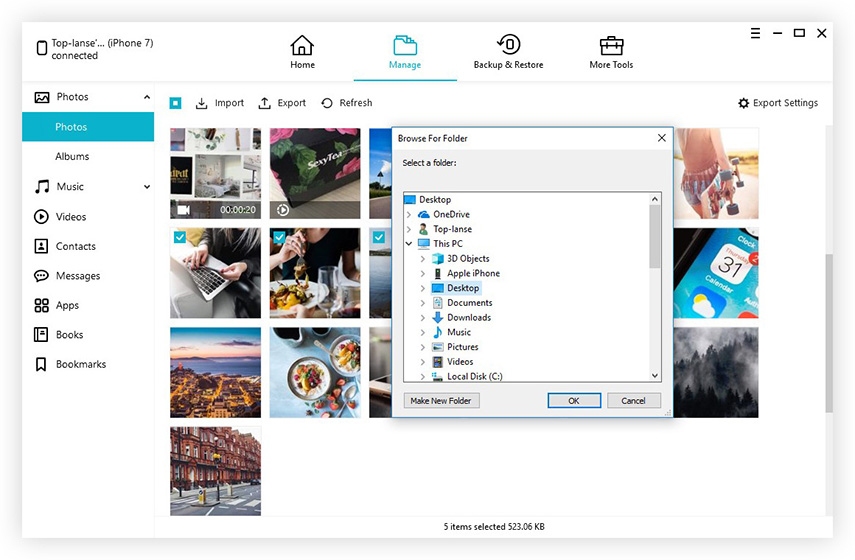
Hinweis: Tenorshare iCareFone erkennt automatisch alle Fotos und ordnet sie den jeweiligen Ordnern zu. Der Standardspeicherort für Exportfotos ist der Desktop.
Teil 2: Importieren von Fotos vom iPhone nach Windows 7 (mit AutoPlay)
AutoPlay ist eine Funktion unter Windows 7/8/10, dieBenutzer können aus einer Liste von Optionen eine Aktion auswählen, die ausgeführt werden soll, wenn sie ein externes Gerät an ihren Computer anschließen. Es ist eine praktische Funktion, die zum Übertragen von Fotos vom iPhone auf Windows 7 verwendet werden kann. Zuerst müssen Benutzer die Funktion aktivieren oder zumindest sicherstellen, dass sie nicht deaktiviert wurde, und dann Fotos mithilfe der Funktion importieren.
Führen Sie die folgenden Schritte aus, um AutoPlay in Windows zu verwenden. (Installieren Sie iTunes auf Ihrem Windows 7-PC, indem Sie es über die folgenden Links herunterladen: 32-Bit oder 64-Bit.)
- Schritt 1: Aktivieren Sie die automatische Wiedergabe, indem Sie auf die Schaltfläche Start> Systemsteuerung> Hardware und Sound> Automatische Wiedergabe klicken. (Alternativ können Sie im Suchfeld der Systemsteuerung nach AutoPlay suchen.) Aktivieren Sie das Kontrollkästchen "AutoPlay für alle Medien und Geräte verwenden" in der oberen linken Ecke des Fensters und klicken Sie auf Speichern.
- Schritt 2: Schließen Sie Ihr iPhone mit einem USB-Kabel an Ihren Computer an und starten Sie die Kamera auf Ihrem iPhone.
- Schritt 3: Das Dialogfeld AutoPlay wird automatisch angezeigt. Klicken Sie auf Bilder und Videos importieren.
- Schritt 4: Wählen Sie die Fotos aus, die Sie importieren möchten, und klicken Sie auf Importieren.
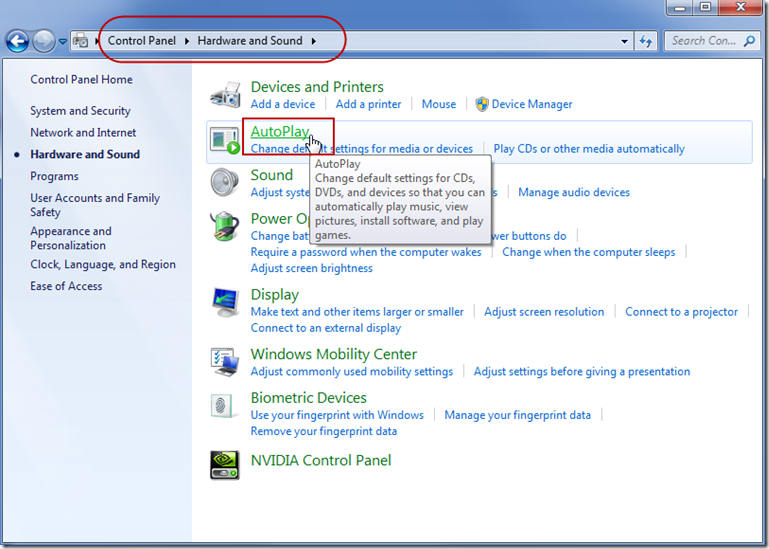
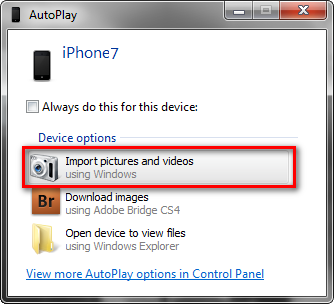
Teil 3: Übertragen von Fotos vom iPhone auf den PC Windows 10 und 8 (Verwenden der Fotos-App)
Die Photos App ist ein Tool unter Windows 10 und 8, dasbeherbergt alle Fotos auf Ihrem Computer und die von externen Geräten importierten. Möchten Sie wissen, wie Sie Fotos vom iPhone auf einen Windows 10-PC übertragen können? Befolgen Sie die nachstehenden Anweisungen.
- Schritt 1: Schließen Sie Ihr iPhone mit einem USB-Kabel an Ihren Computer an.
- Schritt 2: Starten Sie die Fotos-App, indem Sie auf das Startmenü und dann auf Fotos klicken, wenn die Software nicht automatisch gestartet wird.
- Schritt 3: Klicken Sie in der oberen rechten Ecke auf Importieren. Es handelt sich um ein Quadrat mit einem Pfeil nach unten. Wählen Sie die Fotos aus, die Sie von Ihrem iPhone übertragen möchten, indem Sie das entsprechende Kontrollkästchen aktivieren. Klicken Sie dann unten im Fenster auf Weiter.
- Schritt 4: Klicken Sie auf Importieren.
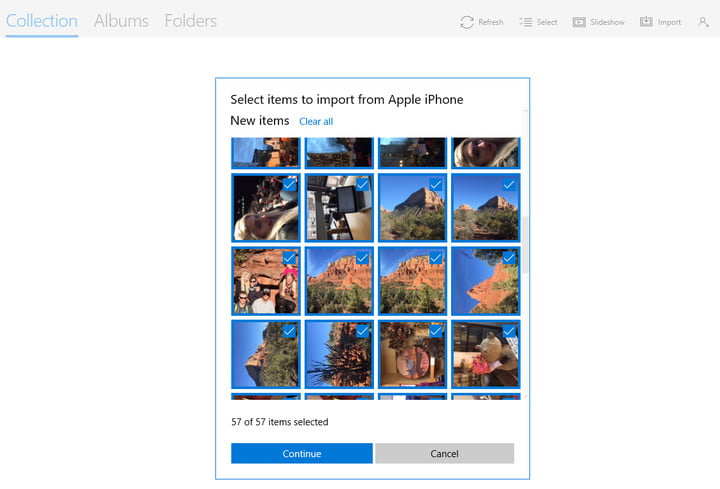
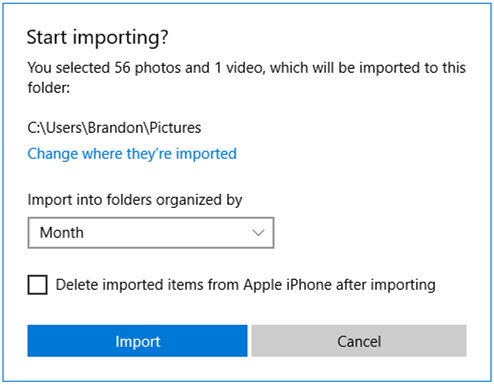
Hinweis: Um die importierten Fotos auf Ihrem iPhone zu löschen, aktivieren Sie das Kontrollkästchen im Fenster, das in Schritt 4 oben angezeigt wird.
Zusätzlicher Tipp: Übertragen Sie Fotos mit dem Windows-Datei-Explorer vom iPhone auf Windows 10/8/7
Benutzer können mithilfe des Datei-Explorers problemlos Fotos vom iPhone auf Windows 7 und höher übertragen, indem sie die Dateien des Geräts anzeigen. Befolgen Sie die nachstehenden Schritte, um den Windows-Datei-Explorer zu verwenden.
Führen Sie die folgenden Schritte aus, um Fotos unter Windows mithilfe des Windows-Datei-Explorers zu übertragen.
- Schritt 1: Schließen Sie Ihr iPhone mit einem USB-Kabel an Ihren Computer an.
- Schritt 2: Drücken Sie Win + E auf Ihrer Tastatur und navigieren Sie zu Ihrem iPhone unter This PC / My Computer.
- Schritt 3: Klicken Sie mit der rechten Maustaste auf Ihr iPhone und wählen Sie Bilder und Videos importieren.
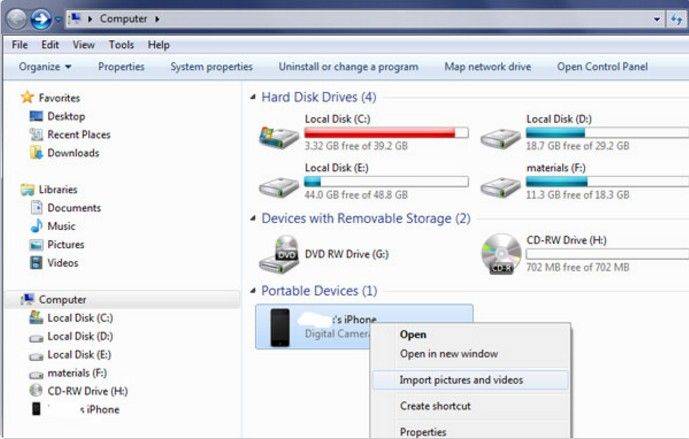
Alternativ können Sie im automatisch angezeigten Dialogfeld auf "Gerät zum Anzeigen von Dateien öffnen" klicken. Klicken Sie dann unter Dieser PC auf Ihr iPhone> DCIM.
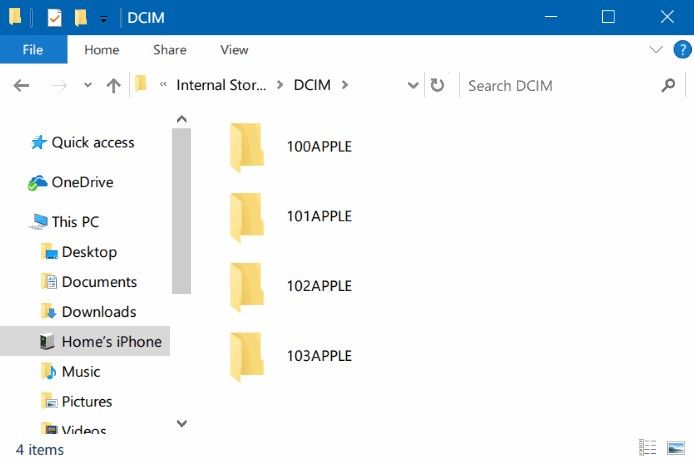
Fazit
Übertragen von Fotos von Ihrem iPhone auf Windows10/8/7 Pc ist ein einfacher Vorgang, der mit AutoPlay, der Foto-App und dem Datei-Explorer ausgeführt werden kann, wie im obigen Artikel beschrieben. Wir empfehlen die Verwendung von Tenorshare iCareFone wegen seiner vielen Vorteile: selektive Vorschau und Übertragung von Fotos, einfaches Auffinden von Fotos in allen Ordnern, Massenübertragung von Fotos mit hoher Geschwindigkeit, Komprimierung von Fotos ohne Qualitätsverlust und Kompatibilität mit dem iPhone X / 8/8 + / 7 / 7 Plus / 6S / 6S Plus / 6 / 5S / SE. Probieren Sie Tenorshare iCareFone aus.









